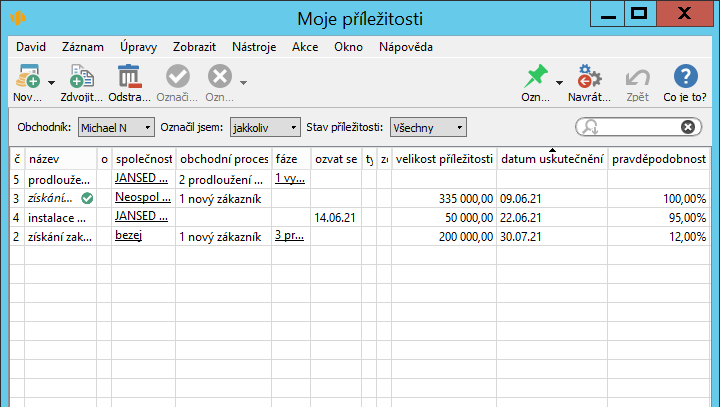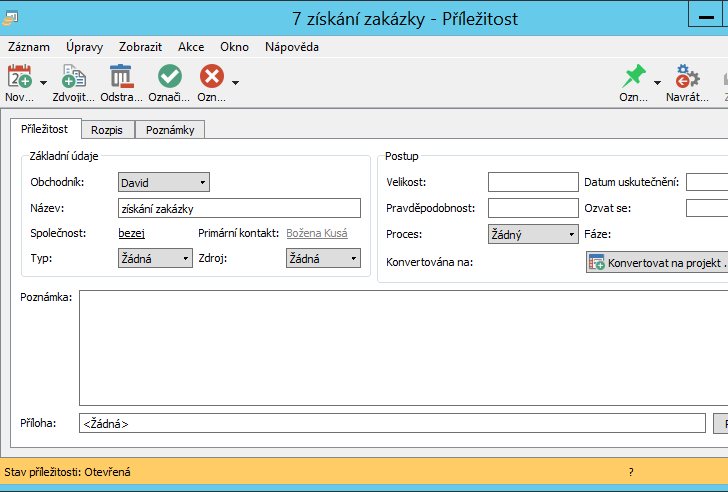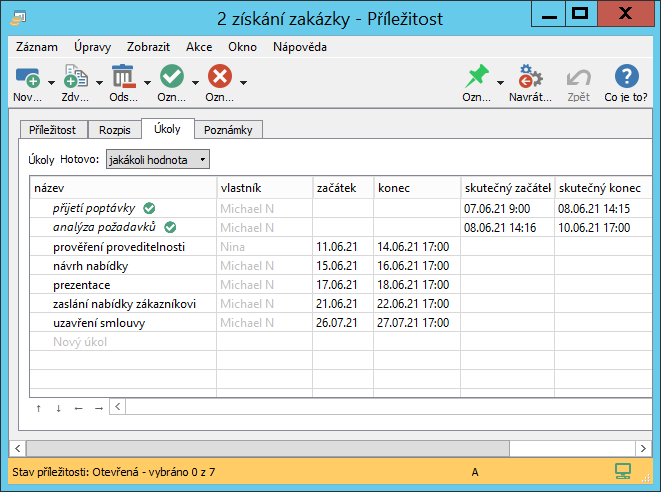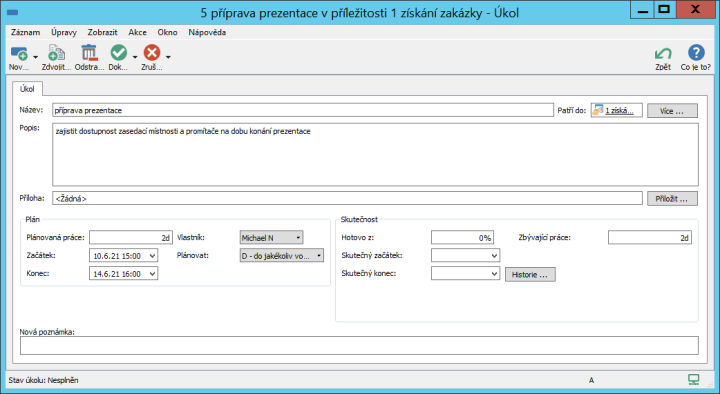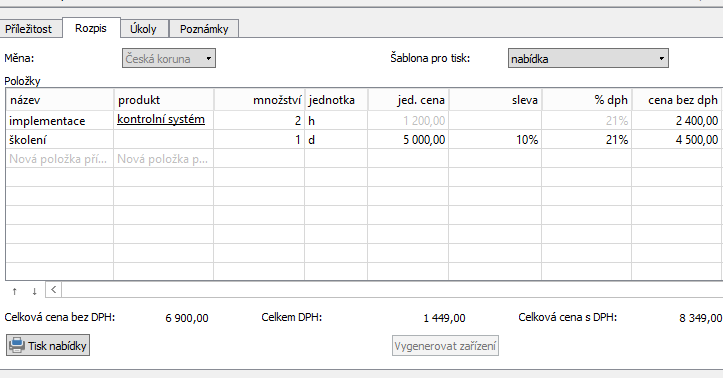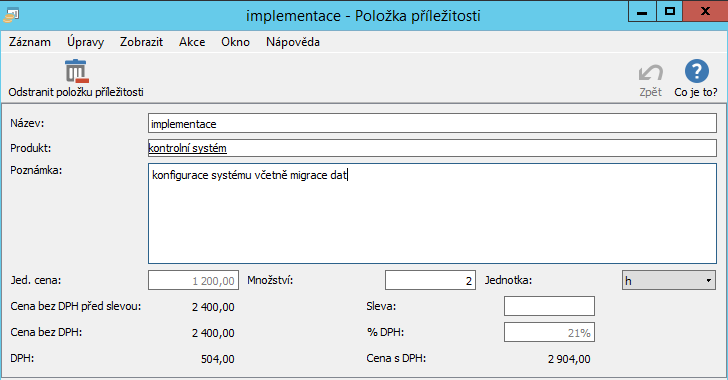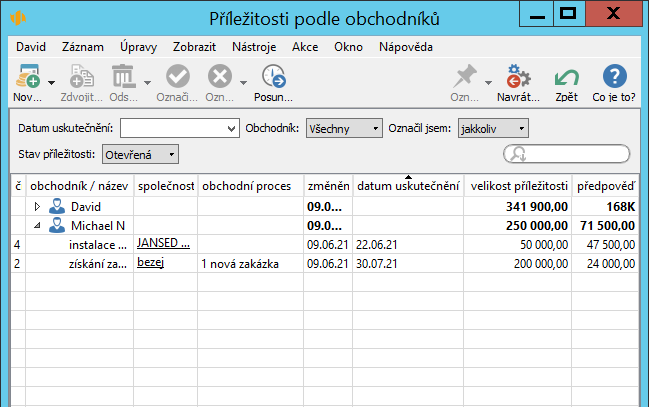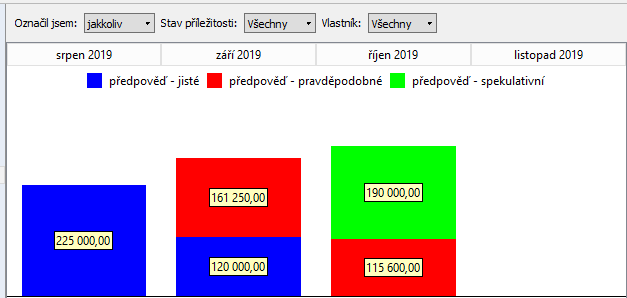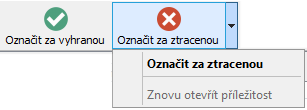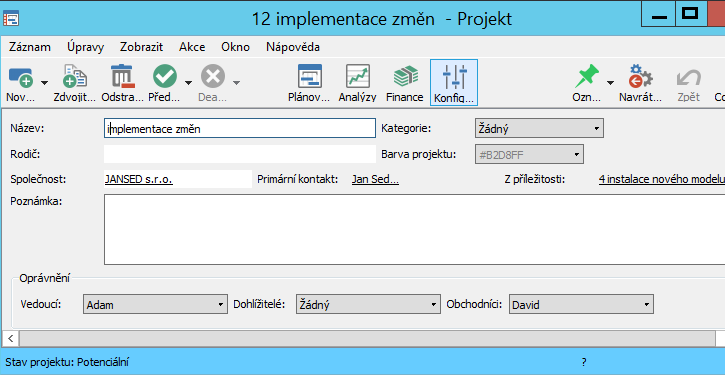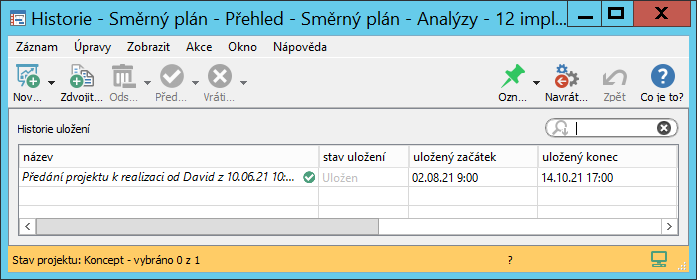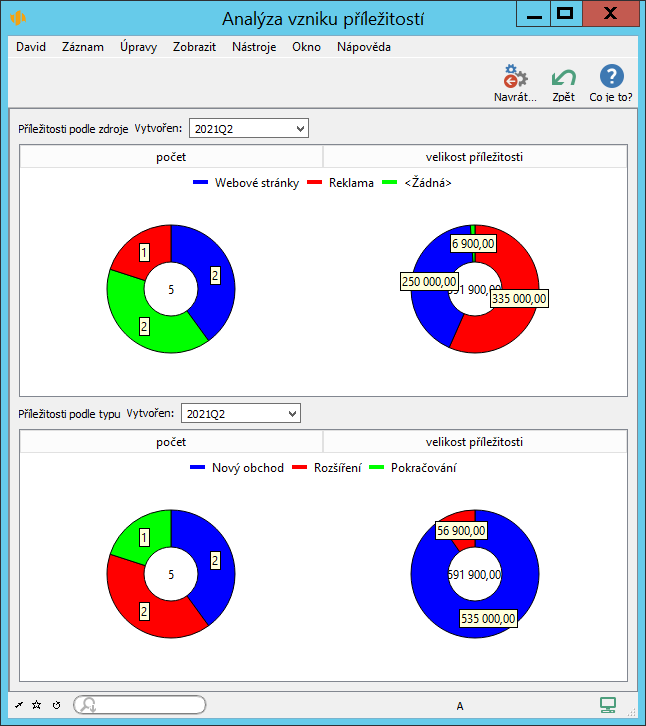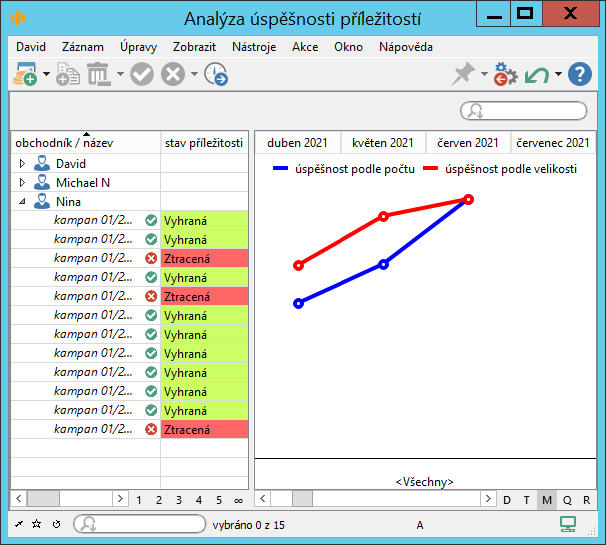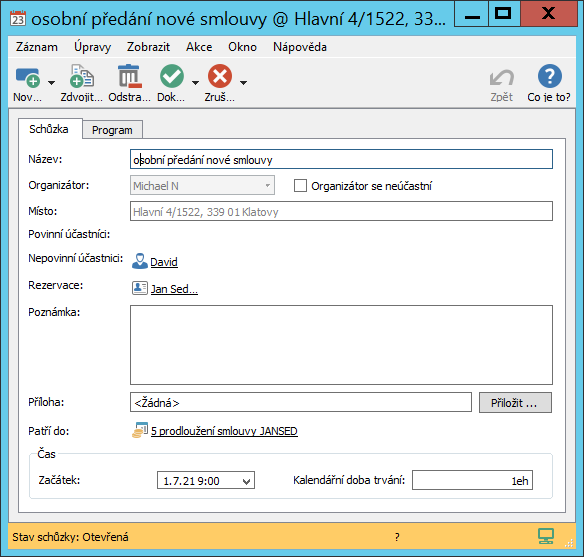Uživatelská příručka
II Řízení vztahů se zákazníky
V této kapitole:
Úkoly příležitosti
Přerušení práce v rozpracované příležitosti
Rozpis velikosti příležitosti
Předpověď realizace příležitosti
Stav příležitosti
Návrhy projektů pro příležitosti
Analýza příležitostí
Dokumenty, poznámky a přílohy příležitostí
Přehled komunikace k příležitostem
Úspěšná realizace obchodních příležitostí, jako je např. získání nového zákazníka, nabídka doplňujících služeb nebo prodloužení spolupráce se stávajícími zákazníky, tvoří základ činností v oblasti řízení vztahů se zákazníky. Instant Team vám umožní sledovat a vyhodnocovat počet, stav a finanční objem obchodních případů za zvolené časové období. Zároveň nabízí možnost rozpracovat podrobný sled kroků potřebných k realizaci obchodních případů či vytvářet pro sjednávané obchodní případy cenové nabídky a návrhy projektových plánů.
Založení příležitosti
Zakládání nových příležitostí je vyhrazeno uživatelům s rolí Obchodník.
Nejdříve se výběrem v navigačním panelu nebo přes nabídku Zobrazit/Databáze/Příležitosti přepněte do sestavy Moje Příležitosti.
K vytvoření nové příležitosti poté použijte klávesovou zkratku <Ctrl+N> či např. tlačítko Nová příležitost v nástrojové liště. Otevře se okno s podrobnostmi příležitosti, v něm v poli Název příležitost pojmenujte.
Do pole Poznámka můžete dopsat upřesňující informace, případně do pole Příloha připojit přílohu (podrobnosti o možnostech formátování textu poznámky naleznete v kapitole 2, sekce Vytváření záznamů, o práci s přílohami v kapitole 15, sekce Práce s přílohami).
V poli Obchodník je standardně vyplněn výchozí zdroj právě přihlášeného uživatele. Obchodníky pro jednotlivé záznamy může určovat také správce pracovní skupiny. Pokud bude uživateli příležitost přiřazena správcem, uvidí ji v sestavě Moje příležitosti označenou tučně.
Pole Zdroj (viz obrázek 18.4) a Typ příležitosti obsahují předpřipravené seznamy hodnot, ze kterých můžete vybírat, případně je v licenční úrovni Professional změnit. Změna seznamu hodnot je popsána v kapitole 39, sekce Změna definice polí a na obrázku 39.13.
Společnost, ke které se příležitost vztahuje (a v jejímž přehledu příležitostí nově vytvořenou příležitost také najdete), můžete vybrat z nabídky pole Společnost. Zároveň se automaticky propíše primární kontakt této společnosti do pole Primární kontakt. V tomto poli však můžete zaspat, resp. pomocí nabídky pole zvolit, libovolný jiný kontakt, který budete u dané příležitosti nejčastěji používat.
Jestliže si budete na záložce Role kontaktů evidovat k příležitosti různé kontakty a definovat jejich role pro danou příležitost, propíše se do pole Primární kontakt kontakt uvedený jako první v pořadí v přehledu rolí kontaktů (podrobnosti viz sekce Kontakty projektů a příležitostí v kapitole 19).
Příležitosti jsou v sestavě automaticky číslovány podle pořadí, v jakém byly vytvořeny. Je však možné zapnout režim ručního číslování příležitostí, viz kapitola 29, sekce Nastavení vlastní společnosti, a příležitosti číslovat ručně či vytvořit vlastní formát pro jejich číslování. Při zapnutém režimu ručního číslování se zároveň začne pole Číslo zobrazovat i v okně s podrobnostmi příležitosti.
Úkoly příležitosti
Práci na příležitosti je možné rozčlenit na konkrétní úkoly, které mají obchodníci postupně plnit. Sled úkolů může být předem definován příslušným obchodním procesem, případně může být pro danou příležitost určován samostatně obchodníkem.
Pro příležitosti, které se uskutečňují opakovaně, je vhodné jednotlivé úkoly, které musí obchodníci postupně realizovat, standardizovat do šablon obchodních procesů, jak popisuje následující kapitola. Jednotliví obchodníci si pak pouhou volbou šablony obchodního procesu z nabídky pole Obchodní proces určí sled úkolů.
V případech, kdy jsou jednotlivé úkoly při realizaci příležitosti určovány individuálně, je nejprve potřeba odpovídající úkoly vytvořit. Volbou Záznam/Nový/Nový úkol pro příležitost... se otevře okno pro definici nového úkolu (obrázek 20.5 níže), kde lze popsat zadání úkolu, určit jeho pracnost či propojit ho s ostatními úkoly.
Jestliže má na některém úkolu pracovat jiný pracovník než obchodník příležitosti, uveďte ho jako vlastníka úkolu. Chcete-li, aby systém takového pracovníka na přiřazení nového úkolu upozornil, můžete zaktivnit funkcionalitu přebírání obchodních úkolů, viz kapitola29.
Při zadávání údajů postupujte obdobným způsobem jako u projektových úkolů, viz kapitola 5 Plánování úkolů.
Pokud by vám tento způsob plánování úkolů příležitostí nevyhovoval, může správce v okně pracovní skupiny na stránce Projektové řízení, záložce Základní zvolit jiný výchozí typ plánování úkolů, podrobnosti viz kapitola 17, sekce Konfigurace plánování, Výchozí typ plánování projektových úkolů.
Seznam všech úkolů naleznete v okně s podrobnostmi příležitosti na záložce Úkoly. V tomto seznamu uvidíte údaje o vlastníkovi úkolu, o plánované době trvání úkolu (pole Začátek a Konec) a o skutečné době práce na úkolu (pole Skutečný začátek a Skutečný konec). Výběrem parametru Hotovo můžete zobrazovat již hotové či pouze nesplněné úkoly dané příležitosti.
Sledovat postup práce na příležitosti umožňuje pole Fáze, které naleznete v okně s podrobnostmi příležitosti i v sestavě příležitostí. Zobrazuje se v něm první naplánovaný úkol bez rodiče (úkol s nejvyšší úrovní hierarchie), který není dokončený, tedy úkol, který je právě na řadě. Po jeho splnění, případně zrušení se automaticky zobrazí v pořadí další nedokončený úkol bez rodiče (princip řazení úkolů do hierarchie je podrobně popsán v sekci Zadání úkolu v kapitole 5).
Sledování úkolů příležitosti
S úkoly příležitosti je možno zacházet stejně jako s úkoly v projektech. Okno s podrobnostmi úkolu otevřete např. volbou Podrobnosti... v místní nabídce nad řádkem s úkolem nebo pomocí odkazu v poli Fáze.
Můžete v něm zapisovat údaje o postupu a výsledcích práce na úkolu, viz kapitola 6, sekce Zapisování informací o průběhu plnění úkolů.
Používáte-li funkcionalitu přebírání obchodních úkolů, musí nejdříve pracovníci, kterým byly obchodní úkoly delegovány, úkoly převzít. Postup přebírání úkolů je popsán v sekci Sestava Úkoly k udělání, Přebírání úkolů v kapitole 6.
Podle nastavení schvalování obchodních úkolů v pracovní skupině (viz kapitola 29) jsou dostupné dva postupy pro dokončování úkolů.
Jestliže není třeba obchodní úkoly schvalovat, označují vlastníci jednotlivých úkolů své úkoly za dokončené volbou Dokončit úkol u tlačítka pro změnu stavu úkolu (tlačítko s ikonkou zelené fajfky), které naleznete na nástrojové liště okna úkolu. U tlačítka pro vracení stavu úkolu (tlačítko s ikonkou červeného křížku) se nabízí volba Zrušit úkol, kterou mohou použít při přehodnocení potřeby na úkolu pracovat. U tohoto tlačítka se u dokončených či zrušených úkolů zpřístupní také volba Znovu otevřít úkol, kterou mohou vlastníci znovu otevřít své již dokončené úkoly.
Pokud jsou při nastaveném schvalování obchodních úkolů některé úkoly přiřazeny jiným uživatelům než je obchodník dané příležitosti, odevzdávají vlastníci těchto delegovaných úkolů své úkoly ke schválení obchodníkům příležitostí volbou Odevzdat úkol, obchodníci pak mohou dokončení úkolu potvrdit volbou Schválit úkol nebo úkol vrátit vlastníkovi zpět k přepracování volbou Odmítnout úkol. Převzetí odmítnutého úkolu může vlastník úkolu potvrdit volbou Převzít úkol.
Obchodník může v obou případech libovolný úkol příležitosti označit za hotový volbou Dokončit úkol či zrušit volbou Zrušit úkol, delegované dokončené či zrušené úkoly pak znovu otevře volbou Odmítnout úkol.
Podrobné informace o volbách pro změnu stavů úkolů a o stavech, ve kterých se mohou úkoly nacházet, naleznete v kapitole 6, sekce Přehled operací pro změnu stavů úkolu. Obchodníci příležitostí mají obdobná práva jako vedoucí projektů, resp. schvalovatelé úkolů, vlastníci obchodních úkolů pak jako zapisovatelé.
V pravé části stavového řádku okna s podrobnostmi úkolu naleznete potřebné ikonky pro vykazování práce na úkolu, jak popisuje kapitola 12 Výkazy práce.
Na změškané či blížící se začátky a konce úkolů můžete být (dle konfigurace zasílaných upozornění ve vaší pracovní skupině) upozorňováni systémovou ikonkou Instant Teamu v hlavní liště počítače, případně e-mailovými zprávami, viz kapitola 2, sekce Upozornění na vybrané události a kapitola 3, sekce Správa uživatelského účtu.
Celkový přehled o úkolech, na kterých máte pracovat, získáte v sestavách Úkoly k udělání nebo Kalendář činností ze složky Moje práce v navigačním panelu.
Sestava Kalendář činností zobrazuje kromě úkolů, schůzek a absencí také příležitosti, a to ve dnech, které jsou nastaveny v poli Ozvat se (viz dále).
Přehled o úkolech, na kterých jste již práci ukončili, poskytuje sestava Dokončené úkoly.
Volbou možnosti Obchodní u parametru Typ činnosti v nástrojových lištách těchto sestav docílíte zobrazování pouze úkolů patřících k obchodním příležitostem, zobrazované úkoly můžete dále filtrovat pomocí parametrů Patří do a Vlastník. Podrobný popis sestav naleznete v kapitole 6 Sledování úkolů.
Možnosti synchronizace kalendáře úkolů s běžně používanými kalendáři jiných aplikací či služeb naleznete v téže kapitole, sekci Synchronizace úkolů s kalendáři jiných aplikaci.
Přerušení práce v rozpracované příležitosti
V průběhu realizace příležitosti může z různých důvodů dojít k přerušení práce obchodníka, např. při čekání na reakci zákazníka. Do pole Ozvat se (viz obrázek 20.2) si můžete poznamenat datum předpokládaného obnovení práce na dané příležitosti. Aplikace vás pak ve stanovený den upozorněním u ikonky Instant Teamu v systémové liště počítače, případně e-mailovou zprávou informuje o tom, že máte pokračovat v realizaci příležitosti, resp. že máte příležitost čekající na odezvu.
Podrobné informace o upozorněních naleznete v kapitole 2, sekce Upozornění na vybrané události a v kapitole 3, sekce Správa uživatelského účtu.
Kliknutím na vybrané upozornění otevřete okno s podrobnostmi dané příležitosti. Již neaktuální upozornění z přehledu upozornění odstraníte buď stanovením nového data v poli Ozvat se, smazáním původního data nebo ukončením příležitosti.
Rozpis velikosti příležitosti
Na záložce Rozpis v okně s podrobnostmi příležitosti můžete vypočítat velikost předpokládaného finančního objemu příležitosti – tedy rozepsat příležitost na jednotlivé nabízené položky (služby či výrobky) a určit jejich cenu. Tento rozpis vám následně upřesní předpovídání finančního přínosu příležitosti či umožní tisk cenových nabídek pro budoucí zákazníky, viz dále.
Novou položku vytvoříte zapsáním jejího názvu do šedivé buňky Nová položka příležitosti (ve sloupci Název) a potvrzením zapsané hodnoty.
Jestliže budete mít ve vaší pracovní skupině vytvořenou evidenci produktů (viz kapitola 26 Správa produktů), můžete si vytváření rozpisu zjednodušit propojováním položek s produkty. Novou položku vztahující se k některému z vašich produktů lze snadno vytvořit vybráním produktu v šedivé buňce Nová položka příležitosti ve sloupci Produkt. Takovéto propojení vám pak usnadní označování a výpočet ceny položek - jako název položky se propíše název zvoleného produktu, jako jednotková cena položky se propíše prodejní cena produktu platná k datu vytvoření příležitosti nebo, pokud bude vyplněno datum uskutečnění příležitosti, cena platná k datu uskutečnění. Podle zadaného množství pak bude automaticky dopočítána cena položky (sloupec Cena bez dph).
V případě, kdy budete chtít údaje propsané z produktu pro danou položku upravovat nebo budete vytvářet samostatnou položku bez návaznosti na produkty, doplňte potřebné údaje přímo do vstupních polí jednotlivých sloupců tabulky.
Do sloupce Množství zadejte množství nabízené položky, standardně je předvyplněna hodnota "1"(bez této hodnoty nemůže být dopočítána cena položky).
Jestliže správce vaší pracovní skupiny nadefinuje jednotky množství, viz sekce Konfigurace řízení vztahů se zákazníky v kapitole 37, budete si moci v poli Jednotka zvolit, v jakých jednotkách je položka nabízena, např. zda v kusech či hodinách.
Do sloupce Jed. cena uveďte jednotkovou cenu položky, dále pak odpovídající hodnotu do sloupce % dph, případně procentuální výši slevy do sloupce Sleva.
Ve sloupci Cena bez dph pak na základě vložených údajů uvidíte vypočítanou cenu dané položky.
Údaje k jednotlivým položkám lze vyplňovat i v oknech s podrobnostmi položky. V poli Poznámka zde můžete položku upřesnit (text v tomto poli je možné formátovat, viz sekce Vytváření záznamů, Formátování textu v kapitole 2).
Pod tabulkou s přehledem položek v polích Celková cena bez DPH, Celkem DPH a Celková cena s DPH uvidíte sumarizované údaje za všechny položky příležitosti.
Aplikace umožňuje zadávat a počítat ceny položek i v jiné než výchozí měně. Další měny a kurzy pro jejich přepočet definuje správce pracovní skupiny, viz sekce Konfigurace řízení vztahů se zákazníky v kapitole 37. Pokud bude ve vaší pracovní skupině definována, budete moci v kolonce Měna v horní části záložky Rozpis zvolit měnu, ve které chcete ceny položek dané příležitosti zadávat a počítat. U položek propojených s produktem se prodejní cena produktu stanovená ve výchozí měně automaticky přepočítá kurzem zvolené měny a cena takové položky se bude zobrazovat ve zvolené měně.
Tisk cenové nabídky
Jestliže budete zákazníkovi v průběhu jednání o novém obchodu předkládat cenovou nabídku, můžete si jí vytisknout přímo z rozpisu příležitosti – jednotlivé položky rozpisu příležitosti (včetně poznámek) budou vloženy do předpřipravené podoby cenové nabídky.
Kromě nabízených položek a údajů zákazníka se do tištěné cenové nabídky propisují také údaje dodavatele – tedy vaší společnosti. Aby mohly být tyto údaje systémem do nabídky pro tisk automaticky doplněny, je třeba mít vaši společnost zaevidovanou v databázi společností a označenou jako vlastní. Podrobnosti naleznete v sekci Vytvoření nové společnosti v kapitole 19. Tištěná cenová nabídka může obsahovat i podpis uživatele, který ji vystavil, viz sekce Nastavení podpisu vystavitele v kapitole 29.
Podobu tištěné nabídky určuje šablona nabídky, v níž je definována struktura nabídky a jsou vybrána pole, jejichž hodnoty se mají v tištěné nabídce zobrazovat. Volbu šablony provedete v kolonce Šablona pro tisk na záložce Rozpis. V aplikaci je předpřipravena jedna šablona pro tisk nabídek, správce pracovní skupiny může vytvořit další šablony, případně určit výchozí šablonu pro tisk nabídek. Podrobnosti naleznete v kapitole 29, sekce Nastavení údajů pro fakturaci.
Tisk cenových nabídek je v Instant Teamu založen na generování souborů ve formátu HTML, které po otevření fungují jako webové stránky v internetovém prohlížeči. Na stránce naleznete nabídku připravenou pro tisk s kompletně vyplněnými údaji.
Samotný tisk cenové nabídky provedete tlačítkem Tisk nabídky ve spodní části záložky Rozpis. Po použití tlačítka se spustí webový prohlížeč, ve kterém bude soubor otevřen. K označení souboru je použito číslo příležitosti. Běžným postupem můžete soubor následně vytisknout či uložit do adresářové struktury počítače.
Předpověď realizace příležitosti
Pro odhadování pravděpodobnosti realizace a finančního přínosu příležitosti slouží pole Velikost příležitosti, Datum uskutečnění a Pravděpodobnost v oknech s podrobnostmi příležitostí.
Do pole Velikost příležitosti zadejte předpokládaný finanční objem příležitosti. Jestliže si vytvoříte rozpis velikosti příležitosti, propíše se automaticky do tohoto pole celková cena položek příležitosti (hodnota pole Celková cena bez DPH, viz obrázek 20.6 výše).
Do pole Datum uskutečnění doplňte očekávaný termín realizace.
Pokud při realizaci příležitosti použijete šablonu obchodního procesu (viz kapitola 22), pravděpodobnost úspěšného uzavření obchodu se do pole Pravděpodobnost propíše sama podle úkolu aktuálně zobrazeného v poli Fáze. Jestliže příležitost není realizována posloupností úkolů podle šablony obchodního procesu, měl by obchodník pravděpodobnost úspěšného uzavření obchodního případu průběžně odhadovat a zapisovat.
Předpovídat vývoj obchodních případů umožňuje sestava Příležitosti podle obchodníků. Ve sloupci Předpověď zobrazuje předpokládaný finanční přínos jednotlivých příležitostí úměrný aktuálním hodnotám pole Pravděpodobnost.
Tato sestava zároveň umožňuje sledovat aktivitu obchodníků. Přehledně v ní vidíte, kolik má který obchodník právě rozpracovaných příležitostí, které z nich a kdy mohou být realizovány. Je k dispozici také souhrnný údaj pro předpověď finančního přínosu všech příležitostí daného obchodníka.
Výběrem parametru Datum uskutečnění můžete sledovat vývoj zakázek, které by měly být realizovány v určitém období (velikost období nastavíte pomocí tlačítek v horní části pomocného rozbalovacího kalendáře, pomocí tlačítka „?“ je možné zvolit konkrétní datum začátku a konce filtrovaného období). Volbou parametrů Stav příležitosti a Obchodník můžete zobrazované příležitosti dále filtrovat.
Pomocí tlačítka Označit zeleně v nástrojové liště této sestavy i sestavy Moje příležitosti, si můžete příležitosti libovolně barevně označovat (podrobnosti v sekci Barevné označování projektů, kapitola 4). Volby parametru Označil jsem vám pak umožní v sestavách zobrazovat pouze příležitosti se stejným barevným označením.
Sledování vývoje obchodu
Ke sledování předpokládaného finančního přínosu příležitostí v průběhu času slouží sestava Vývoj obchodů. Formou skládaného sloupcového grafu zobrazuje sumu získaného, resp. předpovídaného finančního přínosu příležitostí, které mají být ve zvoleném časovém období uskutečněny.
Modrou barvou je v grafu znázorňován finanční objem ve zvoleném období vyhraných příležitostí (pravděpodobnost jejich úspěšného uzavření je rovna 100%), červenou barvou objem příležitostí, jejichž uskutečnění je pravděpodobné (pravděpodobnost jejich úspěšného uzavření je větší či rovna 50% a zároveň menší než 100%), zelenou barvou pak finanční objem příležitostí, jejichž uskutečnění je prozatím málo pravděpodobné (pravděpodobnost jejich úspěšného uzavření je menší než 50%).
Objem započítaných finančních přínosů jednotlivých příležitostí je úměrný pravděpodobnostem úspěšného uzavření příležitostí.
Stav příležitosti
Jednotlivé příležitosti nabývají podle vývoje jednání se zákazníkem různých stavů. Hodnoty pole Stav příležitosti se zobrazují v levé části stavového řádku okna s podrobnostmi příležitosti a jsou barevně rozlišovány. Při vytvoření nové příležitosti nabývá toto pole hodnoty Otevřená (s oranžovým zvýrazněním).
Obchodník může pomocí tlačítek pro změnu stavů v nástrojové liště kdykoliv tuto hodnotu změnit.
Při úspěšném zakončení příležitosti a realizaci obchodního případu přepněte příležitost pomocí tlačítka Označit za vyhranou do stavu Vyhraná (se zeleným zvýrazněním). Tato akce zároveň nastaví hodnotu 100% do pole Pravděpodobnost a aktuální čas do pole Datum uskutečnění, pokud toto pole není dosud vyplněno nebo je jeho hodnota nastavena někdy v budoucnu.
V opačném případě ukončete příležitost tlačítkem Označit za ztracenou. Pole Stav příležitosti bude přepnuto na hodnotu Ztracená (červené zvýraznění) a v poli Pravděpodobnost nastavena hodnota 0%.
Ukončené příležitosti (tedy příležitosti označené za vyhrané či ztracené) jsou v aplikaci graficky odlišovány. Jejich název je psán kurzívou a u vyhraných příležitostí za ním následuje ještě zelená ikonka fajfky, u ztracených pak červená ikonka křížku. Po posečkání myší nad ikonkou se u vyhraných příležitostí zároveň zobrazí údaj o době označení za vyhranou.
Jestliže bude příležitost ukončena před splněním posledního úkolu, resp. před uskutečněním naplánované schůzky (viz dále), budou všechny zbývající nedokončené úkoly a schůzky příležitosti označeny jako zrušené. Zároveň budou ukončením příležitosti automaticky schváleny všechny již dokončené úkoly čekající na schválení.
Přepnutím do libovolného z těchto dvou stavů se příležitost stává zamknutou a není možné dále měnit záznamy k ní připojené (úkoly, schůzky, dokumenty, e-mailové zprávy či položky výkazů práce), lze měnit pouze hlavičku. Pokud budete později potřebovat záznamy připojené k příležitosti upravit či budete mít možnost jednání se zákazníkem obnovit, můžete příležitost otevřít volbou Znovu otevřít příležitost u tlačítka pro vracení stavu příležitosti.
Sestava Moje příležitosti
Přehled o vašich příležitostech poskytuje sestava Moje příležitosti, která ve výchozím nastavení zobrazuje otevřené příležitosti právě přihlášeného uživatele (viz obrázek 20.1 výše). Snadno zde například vidíte, ve které fázi se rozpracované příležitosti nacházejí, o jaký typ příležitostí se jedná, z jakého pocházejí zdroje či jaká je jejich aktuální pravděpodobnost úspěšného uzavření.
Příležitosti označené jako vyhrané či ztracené ze sestavy zmizí, jejich zobrazení vám umožní volby parametru Stav příležitosti.
Návrhy projektů pro příležitosti
Součástí jednání se zákazníkem může být také vypracování plánu, na jehož základě se obchodní spolupráce uskuteční. Jestliže budete zákazníkovi předkládat např. časový či finanční plán budoucí zakázky, můžete si v kontextu příležitosti vytvořit návrh projektu. Návrhy projektů fungují obdobně jako klasické projekty popisované v předešlých kapitolách věnovaných řízení projektů. Při uzavření obchodní spolupráce je pak možné návrh projektu snadno přeměnit v reálný projekt, podle něhož se bude řídit postup plnění zakázky.
K vytvoření návrhu projektu slouží tlačítko Konvertovat na projekt..., které naleznete v okně s podrobnostmi příležitosti (viz obrázek 20.2).
Po použití tlačítka se otevře okno nového projektu, ve kterém do pole Název vyplňte název projektu. Na záložce Konfigurace naleznete a budete moci doplňovat základní údaje k projektu.
Do pole Poznámka můžete připsat doplňující informace k projektu, text zapisovaný do tohoto pole můžete formátovat, viz sekce Vytváření záznamů, Formátování textu v kapitole 2.
Do pole Obchodníci je automaticky propsán uživatel, který konverzi provedl. Uživatelé uvedení v tomto poli mohou s návrhy projektů pracovat obdobně jako vedoucí projektů při plánování klasických projektů – mohou vytvořit rozpis úkolů, určit kdo a kdy bude úkoly plnit, mohou vytvářet zdroje projektu či k projektu přikládat dokumentaci apod.
Do pole Z příležitosti je propsána příležitost, v kontextu které byl projekt vytvořen. Do polí Společnost a Primární kontakt jsou propsány údaje společnosti, se kterou je příležitost propojena.
Projektu je automaticky přiřazen specifický stav Potenciální. Projekty s touto hodnotou v poli Stav je možné vytvářet pouze při zapnuté funkcionalitě Řízení vztahů se zákazníky a slouží obchodníkům při vyhodnocování časové, kapacitní a finanční stránky potenciálních projektů v rámci realizace obchodních příležitostí. Stavový řádek okna projektu i hodnota pole Stav projektu v sestavách zobrazujících projekty jsou zvýrazňovány modrou barvou.
Projektům ve stavu Potenciální je systémem určena nízká přednost pro plánování úkolů tak, aby neovlivňovali plány již aktivních projektů. V poli Priorita projektu mají přednastavenu hodnotu 999, stejně jako koncepty projektů, viz sekce Konfigurace plánování v kapitole 17. Pokud budete chtít vidět úkoly návrhu projektu naplánované s prioritou reálného projektu, můžete tuto hodnotu ručně upravovat, viz sekce Priorita projektu a Životní cyklus projektu v kapitole 4.
Ostatní pole na záložce Konfigurace plní stejné funkce jako při klasickém projektovém řízení, viz kapitola 4 Projekty. Ve většině případů bude stačit nastavit tato pole až při realizaci projektu, např. určit způsob schvalování splněných úkolů.
Na záložkách okna projektu Plánování/Plán a Finance/Náklady, případně Výnosy, můžete rozpracovat časový a finanční rozpis projektu, podrobnosti naleznete v kapitolách 5 Plánování úkolů, 16 Náklady, 24 Výnosy a zisky projektů.
Projekt, na který byla příležitost konvertována, se zároveň propíše do pole Konvertována na v okně s podrobnosti příležitosti. Pomocí odkazu v tomto poli je možné si kdykoliv otevřít okno s podrobnostmi daného projektu a údaje projektu dále upravovat, případně později sledovat průběh projektu.
Realizace návrhu projektu
V případě, že se podaří příležitost úspěšně dokončit a dojde k jejímu uskutečnění, můžete tlačítkem Předat k realizaci v nástrojové liště okna projektu z návrhu vytvořit reálný projekt.
Předáním k realizaci bude projektu automaticky nastaven stav konceptu (výchozí stav pro nově vytvářené projekty v řízení projektů) a přístupová práva k němu získá vedoucí projektu – uživatel uvedený v poli Vedoucí. Bez určeného vedoucího projektu nebude možné návrh projektu k realizaci předat.
Vedoucí projektu se od tohoto okamžiku k projektu chová jako ke svému běžnému projektu, může např. měnit členy projektového týmu, upravovat existující úkoly či zadávat úkoly nové apod., viz sekce Založení projektu v kapitole 4. (Dokud je projekt ve stavu Potenciální, vidí uživatel uvedený jako vedoucí projektu návrh projektu ve své sestavě projektů, nemá však možnost měnit jeho údaje.) Poté, co vedoucí projekt zaktivní, může začít samotná práce na realizaci zakázky.
Obchodník po předání projektu k realizaci ztrácí přístupová práva k záznamům připojeným k projektu, nebude moci dále měnit ani vytvářet úkoly, schůzky či dokumenty. Vedoucí projektu má v nástrojové liště okna projektu k dispozici tlačítko Vrátit obchodu, kterým může projekt přepnout zpět do stavu Potenciální a zpřístupnit obchodníkovi.
Jestliže budete mít ve vaší pracovní skupině zapnuto automatické ukládání směrných plánů při aktivaci projektu (viz kapitola 17, sekce Konfigurace ukládání směrných plánů projektů), bude pro předání projektu k realizaci k dispozici tlačítko Předat k realizaci s uložením směrného plánu. V takovém případě dojde v okamžiku předání projektu k realizaci k automatickému uložení podoby plánu do směrných plánů projektu a bude tak kdykoliv v budoucnu možné porovnávat podobu plánu vypracovanou obchodníkem s aktuálním stavem projektu a sledovat, zda průběh projektu odpovídá předpokládané podobě dle dohody se zákazníkem (viz kapitola 7 Směrné plány projektů).
Obchodník může projekty vytvořené z příležitostí sledovat v sestavách určených pro řízení projektů, které nalezne v navigačním panelu, např. sestava Projekty obsahuje přehled základních údajů všech projektů (viz obrázek 4.1), podrobné informace o projektech včetně úkolů a postupu práce na nich pak obsahují sestavy Plány či Skutečnosti (podrobný popis sestavy Skutečnosti viz kapitola 8). Pomocí parametru Stav projektu je možné v těchto sestavách filtrovat projekty podle jednotlivých stavů.
Přehled operací pro změnu stavů projektů konvertovaných z příležitostí
Následující tabulka přehledně shrnuje operace dostupné pro projekty vytvářené konverzí z příležitostí a stavy, které mohou tyto projekty nabývat. Po přepnutí do stavu konceptu jsou pro projekty následně dostupné standardní operace a posloupnost stavů, které podrobně popisuje sekce Životní cyklus projektu v kapitole 4.
| OPERACE | LZE POUžíT | PřEPNE DO STAVU | DOSTUPNá PRO UžIVATELE |
| Konvertovat na projekt | v kontextu příležitosti | Potenciální | obchodník příležitosti, vlastník společnosti, správce |
| Předat k realizaci | ve stavu Potenciální | Koncept | obchodník projektu |
| Vrátit obchodu | ve stavu Koncept | Potenciální | vedoucí projektu |
Analýza příležitostí
Ve složce Obchod v navigačním panelu naleznete rovněž dvě sestavy sloužící k analýze příležitostí.
V sestavě Analýza vzniku příležitostí můžete analyzovat typy vytvořených obchodních případů a efektivitu komunikačních kanálů pro získávání obchodních případů (viz sekce Založení příležitosti výše).
V horní části sestavy nazvané Příležitosti podle zdroje je formou koláčových grafů znázorněn počet a velikost příležitostí podle jednotlivých zdrojů. Zjistíte zde, kolik příležitostí ve zvoleném časovém období vzniklo na základě podnětů např. z webových stránek či z reklamní kampaně a jaká byla odhadovaná velikost příležitostí z daných zdrojů.
Grafy ve spodní části Příležitosti podle typu znázorňují počet a velikost příležitostí podle typu. Přehledně v nich vidíte, v kolika příležitostech vzniklých ve zvoleném časovém období se jednalo o nové obchody, v kolika jste jednali např. o rozšíření nebo prodloužení stávající spolupráce a jaká byla jejich odhadovaná velikost.
Ve druhé sestavě pro analýzu příležitostí Analýza úspěšnosti příležitostí je možné sledovat úspěšnost uzavírání příležitostí jednotlivých obchodníků v průběhu času. Pravá část sestavy formou čárových grafů zobrazuje podíl vyhraných příležitostí na celkovém počtu příležitostí, které v daném období vybraný obchodník ukončil (označil za vyhrané či ztracené) a podíl finančního přínosu vyhraných příležitostí na celkové velikosti jeho ukončených příležitostí.
Při posečkání myší nad libovolným místem ve sloupci vybraného období se v plovoucí nápovědě zobrazí číselné údaje vyjadřující procento úspěšně ukončených příležitostí podle počtu a velikosti ve zvoleném časovém úseku.
Zobrazené časové období slouží zároveň jako filtr pro zobrazování příležitostí v levé části sestavy.
Dokumenty, poznámky a přílohy příležitostí
Obdobně jako u projektů můžete i k příležitostem přidávat dokumenty, resp. přílohy či odkazy na externí přílohy. Slouží k tomu volba Záznam//Nový/Nový dokument k příležitosti... v okně dané příležitosti nebo obdobná volba místní nabídky nad vybranou příležitostí v sestavě příležitostí.
Přehled dokumentů připojených přímo k příležitostem spolu s přehledem úkolů, schůzek a e-mailových zpráv, ke kterým byly připojeny přílohy v oknech jednotlivých záznamů, se bude zobrazovat na záložce Dokumenty a přílohy v okně s podrobnostmi příležitosti (tato záložka se začne zobrazovat až poté, co bude k příležitosti vytvořen dokument či přiložena příloha).
V oknech jednotlivých příležitostí naleznete také záložku Poznámky, na které může obchodník příležitosti, případně vlastník společnosti, ke které byla příležitost přiřazena, průběžně zapisovat důležité poznámky a informace k průběhu příležitosti. Aby bylo možné snadno se orientovat v historii příležitosti, jsou zde se šedivým podbarvením zobrazovány také všechny poznámky uložené k jejím úkolům.
Podrobný popis dokumentů a práce s přílohami naleznete v kapitole 15 Dokumenty a přílohy, popis fungování poznámek v kapitole 6, sekce Zapisování informací o průběhu plnění úkolu.
Přehled komunikace k příležitostem
Pracovní schůzky pro jednotlivé příležitosti si mohou obchodníci plánovat a synchronizovat způsobem, který je popsán v kapitole 14 Schůzky. Kromě možnosti vytvoření nové schůzky v kalendáři činností mají k dispozici i operaci Záznam/Nový/Nová schůzka pro příležitost... pro rychlé založení schůzky přímo v kontextu vybrané příležitosti. Zároveň se jako místo konání schůzky automaticky propíše adresa společnosti, ke které se váže příležitost, do které schůzka patří.
S e-mailovými zprávami mohou pracovat způsobem, který naleznou v kapitole 21 E-mailová korespondence, používání šablon e-mailových zpráv popisuje kapitola 23 Šablony e-mailů.
Na záložce Aktivity v okně s podrobnostmi příležitosti pak budou mít
k dispozici přehled pracovních schůzek i historii e-mailové korespondence dané
příležitosti (viz obrázek 21.3).
60 dní přehled o všech termínech, kapacitách, vstupech i výstupech o každém projektu a úplně zadarmo.
Všechna práva vyhrazena, Vytvořila eBRÁNA Ochrana údajů